Zugriffspkt.-Einstlg. (nur DSC-HX30/HX30V)
Sie können Ihren Zugangspunkt manuell registrieren.
Bevor Sie den Vorgang starten, überprüfen Sie den SSID-Namen des Zugangspunkts, das Sicherheitssystem und das Passwort. Bei manchen Geräten ist das Passwort eventuell vorgegeben. Einzelheiten dazu entnehmen Sie bitte der Gebrauchsanleitung des Zugangspunkts.
-
MENU

 (Einstellungen)
(Einstellungen) 
 (Netzwerkeinstlg.)
(Netzwerkeinstlg.)  [Zugriffspkt.-Einstlg.]
[Zugriffspkt.-Einstlg.] 

-
Wählen Sie den zu registrierenden Zugangspunkt aus.

Wenn der gewünschte Zugangspunkt auf dem Monitor angezeigt wird:
Wählen Sie den gewünschten Zugangspunkt aus.
Wenn der gewünschte Zugangspunkt nicht auf dem Monitor angezeigt wird:
Wählen Sie [Manu. Einstlg.], und legen Sie den Zugangspunkt fest.
* Angaben zur Eingabemethode finden Sie unter „Verwendung der Tastatur“.
-
Wenn Sie [Manu. Registr.] wählen, geben Sie den SSID-Namen des Zugangspunkts ein
 wählen Sie das Sicherheitssystem.
wählen Sie das Sicherheitssystem.
-
Geben Sie das Passwort ein
 [OK]
[OK] 

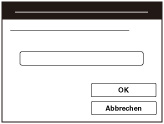
-
Für Zugangspunkte, die nicht
 anzeigen, erübrigt sich die Eingabe eines Passworts.
anzeigen, erübrigt sich die Eingabe eines Passworts.
-
Wählen Sie [Registrier.], und drücken Sie dann
 .
.
Verwendung der Tastatur
Wenn manuelle Zeicheneingabe erforderlich ist, wird eine Tastatur auf dem Monitor angezeigt.
Wählen Sie die gewünschte Taste mit  /
/ /
/ /
/ am Steuerrad aus, und drücken Sie dann
am Steuerrad aus, und drücken Sie dann  , um das Zeichen einzugeben.
, um das Zeichen einzugeben.
 /
/ /
/ /
/ am Steuerrad aus, und drücken Sie dann
am Steuerrad aus, und drücken Sie dann  , um das Zeichen einzugeben.
, um das Zeichen einzugeben. 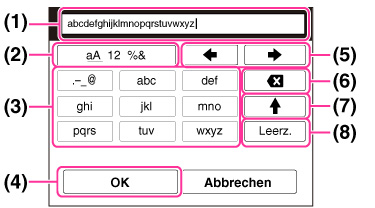
|
|
Bildschirmelement
|
Funktionen
|
|
(1)
|
Eingabefeld
|
Hier werden die eingegebenen Zeichen angezeigt. Falls die maximale Zeichenzahl überschritten wird, erscheint
 auf dem Monitor. auf dem Monitor. |
|
(2)
|
Zeichentyp umschalten
|
Mit jedem Drücken von
 am Steuerrad wird der Zeichentyp zwischen Buchstaben, Ziffern und Sonderzeichen umgeschaltet. am Steuerrad wird der Zeichentyp zwischen Buchstaben, Ziffern und Sonderzeichen umgeschaltet. |
|
(3)
|
Tastatur
|
Mit jedem Drücken von
 am Steuerrad wird das eingegebene Zeichen angezeigt. am Steuerrad wird das eingegebene Zeichen angezeigt.Beispiel: Wenn Sie „abd“ eingeben möchten
Wählen Sie die Taste für „abc“ aus, und drücken Sie
 einmal, um „a“ anzuzeigen einmal, um „a“ anzuzeigen  Wählen Sie „ Wählen Sie „ “ aus, um den Cursor zu verschieben (5) , und drücken Sie “ aus, um den Cursor zu verschieben (5) , und drücken Sie  . . Wählen Sie die Taste für „abc“ aus, und drücken Sie Wählen Sie die Taste für „abc“ aus, und drücken Sie  zweimal, um „b“ anzuzeigen . zweimal, um „b“ anzuzeigen . Wählen Sie die Taste für „def“ aus, und drücken Sie Wählen Sie die Taste für „def“ aus, und drücken Sie  einmal, um „d“ anzuzeigen. einmal, um „d“ anzuzeigen. |
|
(4)
|
Fixieren
|
Fixiert die Eingabe.
|
|
(5)
|
Cursor bewegen
|
Verschiebt den Cursor im Eingabefeld nach rechts oder links.
|
|
(6)
|
Löschen
|
Löscht das Zeichen vor dem Cursor.
|
|
(7)
|

|
Schaltet das nächste Zeichen zwischen Groß- und Kleinbuchstaben um.
|
|
(8)
|
Leerstelle
|
Gibt eine Leerstelle ein.
|
-
Um die Zeicheneingabe vorzeitig abzubrechen, wählen Sie [Abbrechen].
Sonstige Einstellungsposten
Je nach dem Status oder der Einstellmethode Ihres Zugangspunkts sind eventuell weitere Einstellungsposten vorhanden.
|
Bildschirmelement
|
Funktionen
|
|
WPS PIN
|
Zeigt die IP-Adresse an, die Sie in das verbundene Gerät eingeben.
|
|
IP-Adresseneinstlg.
|
Ermöglicht die Wahl zwischen [Automatisch] und [Manu. Einstlg.].
|
|
IP-Adresse
|
Wenn Sie die IP-Adresse manuell eingeben, geben Sie die festgelegte Adresse ein.
|
|
Subnetzmaske/Standardgateway
|
Wenn Sie [IP-Adresseneinstlg.] auf [Manu. Einstlg.] setzen, geben Sie die IP-Adresse ein, die Ihrer Netzwerkumgebung entspricht.
|
|
Bevorzugte Verbind.
|
Ermöglicht die Wahl zwischen [Ein] und [Aus] für [Bevorzugte Verbind.].
|
Hinweis
-
Um dem registrierten Zugangspunkt den Vorrang zu geben, setzen Sie [Bevorzugte Verbind.] auf [Ein].
Verwandtes Thema

 Vor Gebrauch
Vor Gebrauch